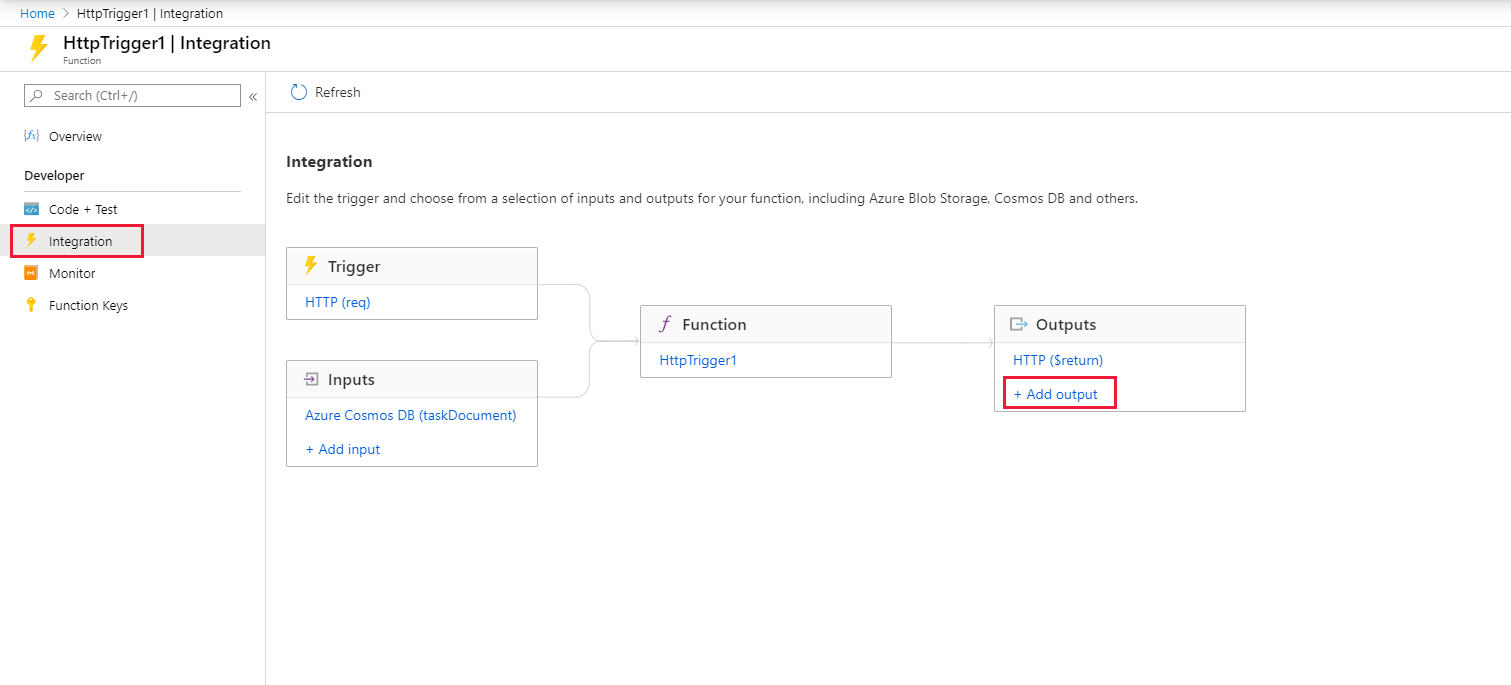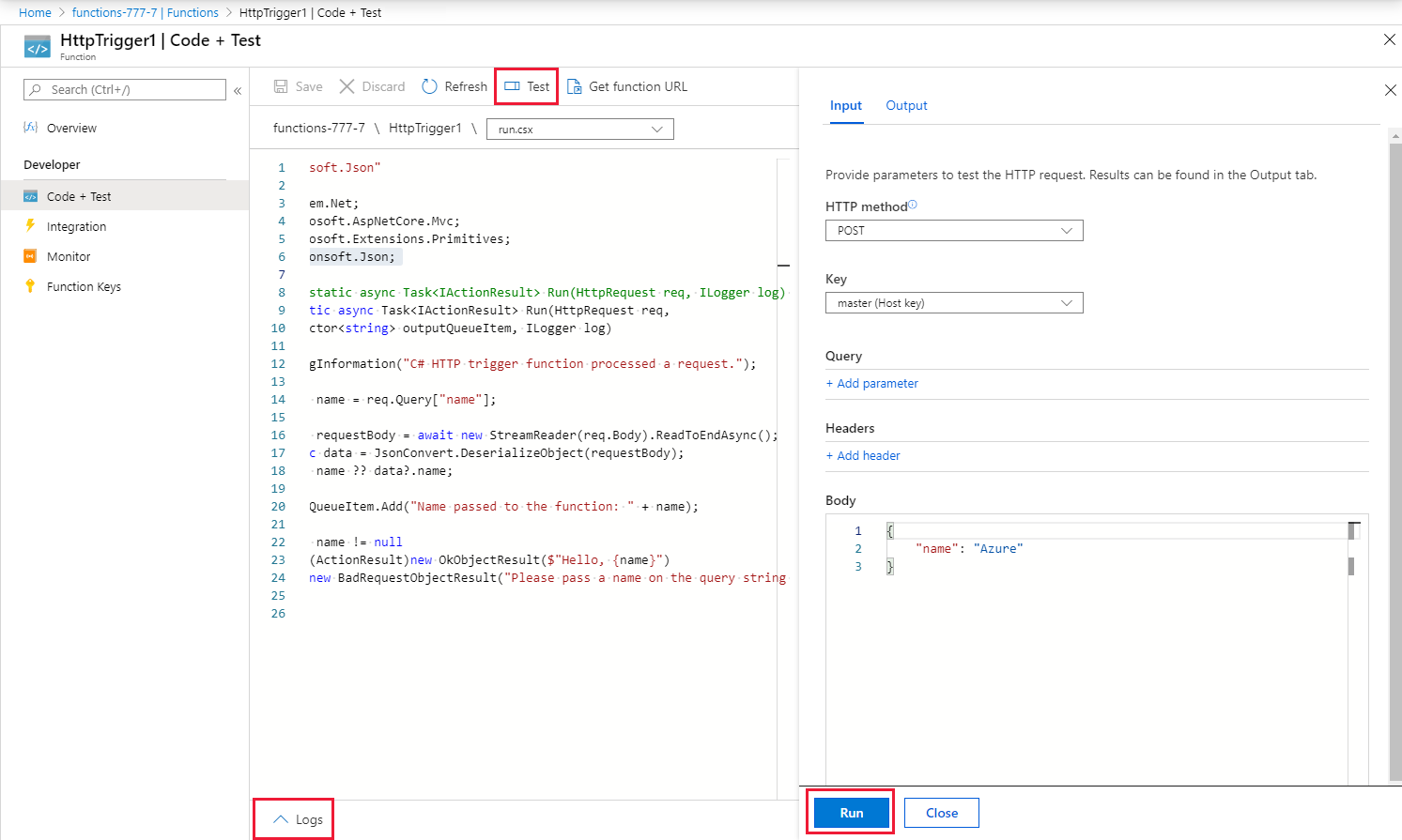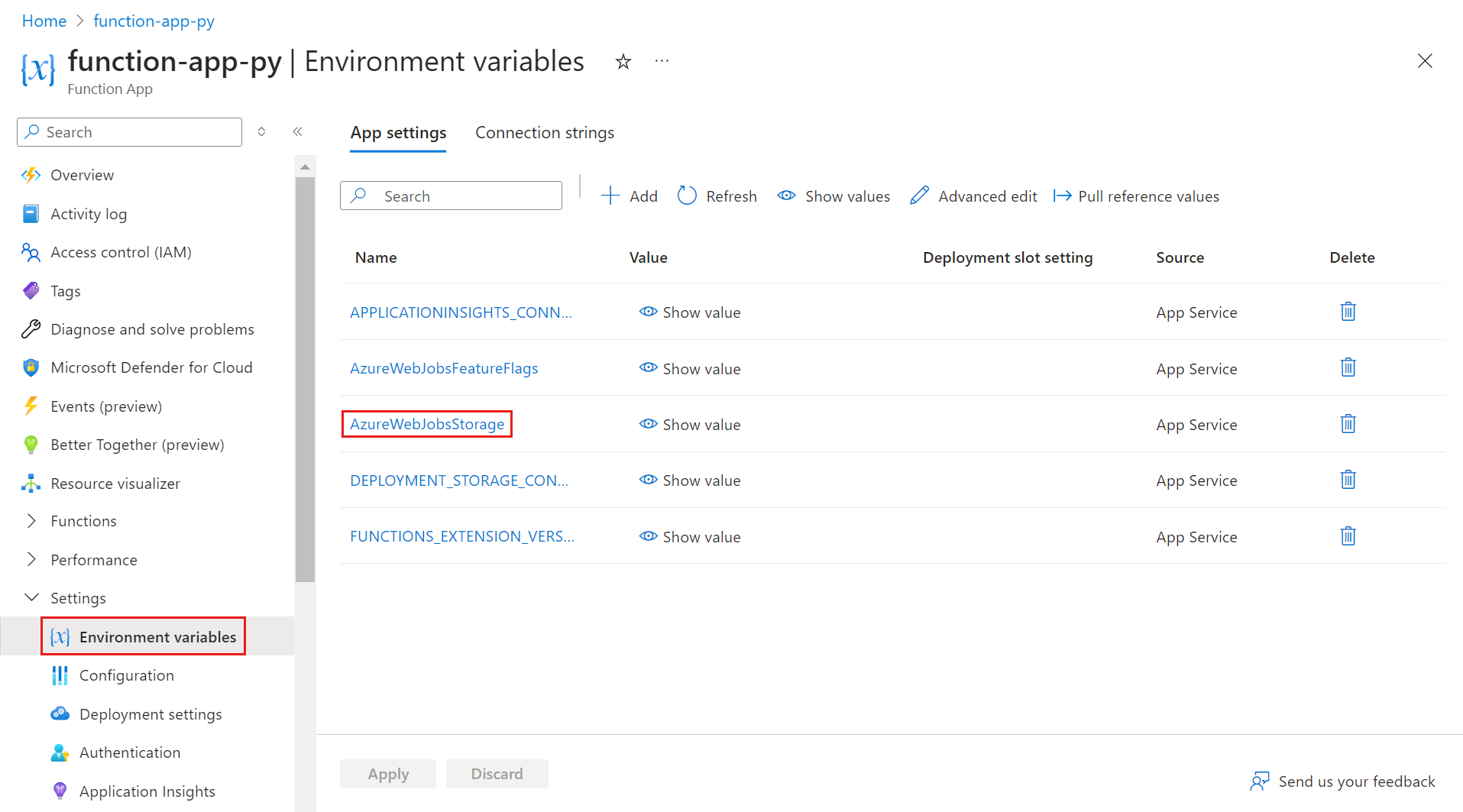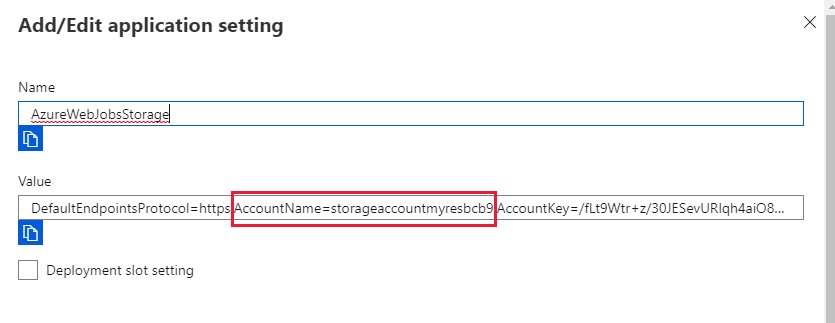Catatan
Akses ke halaman ini memerlukan otorisasi. Anda dapat mencoba masuk atau mengubah direktori.
Akses ke halaman ini memerlukan otorisasi. Anda dapat mencoba mengubah direktori.
Di Azure Functions, pengikatan input dan output menyediakan cara deklaratif untuk membuat data dari layanan eksternal yang tersedia untuk kode Anda. Dalam artikel ini, Anda menggunakan pengikatan output untuk membuat pesan dalam antrean saat permintaan HTTP memicu fungsi. Anda menggunakan kontainer penyimpanan Azure untuk melihat pesan antrean yang dibuat fungsi Anda.
Prasyarat
Langganan Azure. Jika Anda tidak memilikinya, buat akun gratis sebelum memulai.
Ikuti petunjuk dalam Membuat fungsi pertama Anda di portal Azure, menghilangkan langkah Bersihkan sumber daya, untuk membuat aplikasi fungsi dan fungsi yang akan digunakan dalam artikel ini.
Menambahkan pengikatan output
Di bagian ini, Anda menggunakan UI portal untuk menambahkan pengikatan output Azure Queue Storage ke fungsi yang Anda buat di prasyarat. Pengikatan ini mengizinkan penulisan kode minimal untuk membuat pesan dalam antrean. Anda tidak perlu menulis kode untuk tugas tersebut seperti membuka koneksi penyimpanan, membuat antrean, atau mendapatkan referensi ke antrean. Runtime Azure Functions dan pengikatan output antrean akan mengurus tugas-tugas tersebut untuk Anda.
Di portal Azure, cari dan pilih aplikasi fungsi yang Anda buat di Buat fungsi pertama Anda dari portal Azure.
Di aplikasi fungsi Anda, pilih fungsi yang Anda buat.
Pilih Integrasi, lalu pilih + Tambah output.
Pilih jenis pengikatan Azure Queue Storage dan tambahkan pengaturan seperti yang ditentukan dalam tabel yang mengikuti cuplikan layar ini:
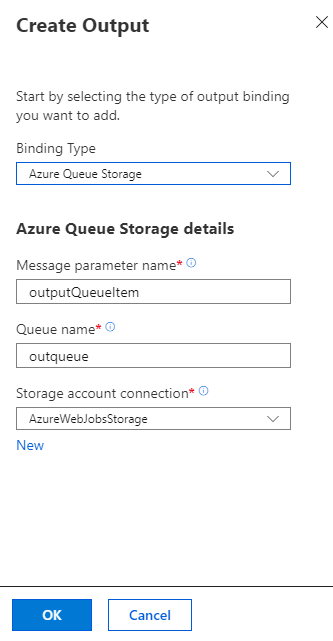
Pengaturan Nilai yang disarankan description Nama parameter pesan outputQueueItem Nama parameter pengikatan output. Nama antrean outqueue Nama antrean yang akan disambungkan di akun penyimpanan Anda. Koneksi akun Storage AzureWebJobsStorage Anda dapat menggunakan koneksi akun penyimpanan yang sudah ada yang digunakan oleh aplikasi fungsi Anda atau membuat yang baru. Pilih OK untuk menambahkan pengikatan.
Setelah Anda memiliki pengikatan output yang ditentukan, perbarui kode untuk menggunakan pengikatan untuk menambahkan pesan ke antrean.
Tambahkan kode yang menggunakan pengikatan output
Di bagian ini, Anda akan menambahkan kode yang menulis pesan ke antrean output. Pesan menyertakan nilai yang diteruskan ke pemicu HTTP dalam string kueri. Misalnya, jika string kueri menyertakan name=Azure, pesan antrean adalah Nama diteruskan ke fungsi: Azure.
Dalam fungsi Anda, pilih Kode + Uji untuk menampilkan kode fungsi di editor teks.
Perbarui kode fungsi, sesuai dengan bahasa fungsi Anda:
Tambahkan parameter outputQueueItem ke tanda tangan metode seperti yang ditunjukkan dalam contoh berikut:
public static async Task<IActionResult> Run(HttpRequest req, ICollector<string> outputQueueItem, ILogger log) { ... }Di isi fungsi, tepat sebelum
returnpernyataan, tambahkan kode yang menggunakan parameter untuk membuat pesan antrean:outputQueueItem.Add("Name passed to the function: " + name);Pilih Simpan untuk menerapkan perubahan.
Uji fungsi
Setelah perubahan kode disimpan, pilih Uji.
Konfirmasikan bahwa pengujian Anda cocok dengan cuplikan layar ini, lalu pilih Jalankan.
Perhatikan bahwa Isi permintaan berisi nilai
nameAzure. Nilai ini muncul dalam pesan antrean yang dibuat saat fungsi dipanggil.Sebagai alternatif untuk memilih Jalankan, Anda dapat memanggil fungsi dengan memasukkan URL di browser dan menentukan
namenilai dalam string kueri. Metode browser ini ditampilkan di Membuat fungsi pertama Anda dari portal Azure.Periksa log untuk memastikan bahwa fungsi berhasil.
Antrean baru bernama outqueue dibuat di akun penyimpanan Anda oleh runtime bahasa umum Azure Functions saat pengikatan output pertama kali digunakan. Anda menggunakan akun penyimpanan untuk memverifikasi bahwa antrean dan pesan di dalamnya dibuat.
Menemukan akun penyimpanan yang tersambung ke AzureWebJobsStorage
Di aplikasi fungsi Anda, perluas Pengaturan, lalu pilih Variabel lingkungan.
Di tab Pengaturan aplikasi, pilih AzureWebJobsStorage.
Temukan dan catat nama akun.
Periksa antrean output
Di grup sumber daya untuk aplikasi fungsi Anda, pilih akun penyimpanan yang Anda gunakan.
Di bawah Layanan antrean, pilih Antrean, dan pilih antrean bernama outqueue.
Antrean berisi pesan bahwa pengikatan output antrean dibuat saat Anda menjalankan fungsi yang dipicu HTTP. Jika Anda memanggil fungsi dengan nilai default
namedari Azure, pesan antreannya adalah Nama yang diteruskan ke fungsi: Azure.Jalankan fungsi lagi.
Pesan baru muncul dalam antrean.
Membersihkan sumber daya
Di langkah-langkah sebelumnya, Anda membuat sumber daya Azure dalam grup sumber daya. Jika Anda tidak mengharapkan untuk membutuhkan sumber daya ini di masa mendatang, Anda dapat menghapusnya dengan menghapus grup sumber daya:
Dari menu portal Microsoft Azure atau halaman beranda, pilih Grup> sumber dayamyResourceGroup.
Pada panel myResourceGroup , pastikan sumber daya yang tercantum adalah sumber daya yang ingin Anda hapus.
Pilih Hapus grup sumber daya. Ketik myResourceGroup di kotak teks untuk mengonfirmasi, lalu pilih Hapus.
Konten terkait
Dalam artikel ini, Anda menambahkan pengikatan output ke fungsi yang sudah ada. Untuk informasi selengkapnya tentang pengikatan ke Queue Storage, lihat Pemicu dan pengikatan Queue Storage.
-
Azure Functions memicu dan mengikat konsep
Pelajari bagaimana Functions terintegrasi dengan layanan lain. -
Referensi pengembang Azure Functions
Menyediakan informasi teknis lainnya tentang runtime Functions dan referensi untuk fungsi pengodean dan menentukan pemicu dan pengikatan. -
Kode dan uji Azure Functions secara lokal
Menjelaskan opsi untuk mengembangkan fungsi Anda secara lokal.